Intro.
Bagaimana produk bekerja di Shopify
Amalan terbaik dan Garis Panduan
Penilaian Data
FAQs
Migrating from Vend
Simplified POS Product CSV
Amalan terbaik dan Garis Panduan
Berikut adalah beberapa langkah yang kita cadangkan berikut sebelum mengimport data anda ke dalam Shopify. Amalan-amalan terbaik dan garis panduan akan memastikan data anda sudah bersedia untuk template CSV Shopify, dan bersedia untuk diimport ke dalam sistem kami.
Shopify boleh menggunakan medan ini dengan cara yang berbeza untuk membantu anda menguruskan produk anda, jadi ia adalah penting untuk memahami bagaimana bidang ini bekerja dalam sistem kami. Ia amat disyorkan untuk mengeksport data produk semasa anda dengan kod SKU unik yang menyertainya. Jika anda tidak mempunyai Kod SKU unik pada produk anda dalam fail semasa anda dieksport, kami mencadangkan menambah SKU unik untuk semua produk anda dalam sistem semasa anda jika mungkin, dan kemudian mengeksport data lagi.
Mempunyai Kod SKU amat disyorkan jika mana-mana yang berikut adalah benar:
- Anda perlu mengeksport berbilang fail untuk mendapatkan semua data produk diperlukan -Sebagai contoh, jika anda perlu untuk mengeksport fail untuk "asas" data produk (nama, penerangan, harga, vendor, dan lain-lain), sementara itu anda perlu mengeksport fail yang berasingan daripada tuduhan inventori produk.
- Anda mempunyai banyak lokasi runcit atau inventori -Mengimport dan mengemas kini kiraan inventori adalah lebih mudah apabila anda mempunyai unik SKU untuk setiap produk, terutamanya jika terdapat berbilang lokasi yang terlibat.
Jika anda memuat naik maklumat produk asas anda dengan Kod SKU termasuk di dalamnya, Shopify akan membolehkan gunakan Kod SKU untuk perlawanan sehingga apa-apa data produk sedia ada, dan anda boleh menambah data tambahan daripada fail tambahan dengan mudah. Tanpa Kod SKU, anda mungkin mendapati diri anda perlu untuk mengemas kini beberapa keping data secara manual kerana pilihan-pilihan sahaja automatik akan memerlukan Kod SKU untuk hadir.
Sebagai nota, jika anda tidak mempunyai keupayaan untuk mengeksport produk anda dengan Kod SKU daripada sistem semasa anda, anda masih boleh mengimport produk tanpa mereka ditambah. Hanya perlu diingat bahawa mengimport produk tanpa kod ini mempunyai beberapa kelemahan yang besar jika anda mempunyai fail CSV berbilang, atau lokasi inventori berbilang.
Jika anda ingin menggunakan label barcode bercetak anda yang pada masa ini produk anda dengan Shopify, ini sebahagian daripada video akan menjadi sangat penting bagi anda untuk melihat. Banyak platform akan mempunyai sistem penyulitan yang akan mewujudkan perbezaan antara bagaimana data Barcode yang dieksport dalam CSV anda, dan apa yang sebenarnya dicetak pada label anda.
Shopify memerlukan padanan yang tepat antara data diimport ke Shopify dan apa label barcode fizikal berbunyi sebagai. Jika terdapat sebarang percanggahan antara kedua-dua, anda tidak akan dapat menggunakan kod bar semasa anda dengan Shopify.
Ia adalah penting untuk mengenal pasti sebarang masalah yang mungkin berlaku dengan kod bar anda sebelum mengimport apa-apa data, kerana ia akan menjadi lebih menyakitkan untuk menetapkan data ini setelah import.
Anda boleh melakukan beberapa tempat-memeriksa data anda dengan mengimbas beberapa label atau tag anda, melihat kod di berbunyi sebagai, dan membandingkan kod untuk data dalam fail CSV anda:
- download Shopify POS aplikasi pada telefon iPad, iPhone atau Android anda. Sebagai nota, anda tidak perlu melakukan ujian ini pada peranti yang anda akhirnya mahu menjual dengan, anda boleh menggunakan mana-mana peranti kemudian memadam aplikasi.
- Membuka aplikasi dan login.
- Cuba lihat padaSearch Bar di bahagian atas aplikasi, kemudian ketik padaicon Barcode berhampiran sebelah kanan bar carian.
- Imbas kod bar salah satu produk anda dengan menghala kamera ke label.
- Anda akan melihat mesej ralat. Ini dijangka semasa melakukan ujian ini, kod bar tidak wujud di dalam katalog anda lagi itulah sebabnya ralat akan dipaparkan.
- Lihat pada kod yang dibentangkan dalam kesilapan itu, dan membandingkannya dengan data dalam fail CSV untuk produk yang sama.
- Adakah ini untuk beberapa item anda.
Jika anda melihat corak percanggahan, mengambil peluang untuk mengedit perbezaan ini sebelum bergerak ke hadapan. Anda boleh melaraskan data CSV untuk memastikan mereka sepadan dengan data yang diimbas. Yang kejadian yang biasa berlaku adalah bahawa sistem akan menambah watak-watak tambahan untuk permulaan label fizikal apabila dicetak, sementara itu data CSV akan meninggalkan watak-watak ini. percanggahan lain yang boleh berlaku adalah watak-watak yang ditambah ke akhir kod, atau mempunyai kod yang berbeza sama sekali.
Satu lagi langkah penting untuk mengambil yang berkaitan dengan kod bar adalah untuk memastikan bahawa data anda tidak terdapat dalam Notasi saintifik.
notasi saintifik digunakan untuk memaparkan nombor yang panjang dalam format perpuluhan. Hamparan boleh telah automatik tetapan untuk mengubah nombor anda yang lebih besar menggunakan format ini, dan kod bar cenderung untuk menjadi sasaran biasa untuk tetapan ini sejak editor spreadsheet akan melihat kod bar anda sebagai jumlah yang besar.Berikut adalah satu contoh apa yang ia akan kelihatan seperti:
- Barcode penuh Nombor:400000000123
- Notasi saintifik:4E+11
Mengimport kod bar anda dalam notasi saintifik akan menghalang kod bar anda daripada bekerja di Shopify. Untuk menyelesaikan isu ini, anda perlu memastikan untuk melumpuhkan atau menukar tetapan notasi saintifik dalam fail asal anda.
Ini adalah kejadian yang biasa berlaku dengan program Excel, tetapi boleh berlaku dalam editor lain juga. Anda mesti menggunakan pilihan "Sel Format" dalam lembaran kerja anda Editor untuk memaparkan kod bar penuh sebelum menampal data kod bar ke dalam mana-mana Templat CSV Shopify.
Dalam Shopify, kami menggunakan "Tag" sebagai satu cara untuk mengenal pasti kumpulan produk. Ini boleh menjadi untuk banyak kegunaan, seperti meletakkan barangan di dalam Collections atau Kategori bersama-sama, kumpulan item dengan peraturan cukai tertentu, menetapkan ketersediaan saluran, dan banyak lagi.
Tags muncul sebagai perkataan, dan anda boleh menambah berbilang tag kepada mana-mana produk dengan dipisahkan dengan koma. Jika anda mempunyai kumpulan produk anda ditambah sebagai tag dalam CSV anda, anda boleh dengan mudah mengurus item bersama-sama dalam Shopify, dan melaksanakan tindakan secara pukal kepada mereka. Dalam banyak kes, menggunakan Tags boleh membantu anda mengelakkan sejumlah besar kerja manual manakala menyusun dan mengatur katalog anda selepas penghijrahan data awal anda.
Jika anda tidak mempunyai ruang untuk Tag pada fail yang telah dieksport daripada sistem semasa anda, anda boleh menambah lajur baru dan meletakkan apa-apa perkataan atau frasa dalam sel bagi setiap untuk setiap baris.Jika anda merancang untuk kumpulan mana-mana produk anda dalam apa jua cara, anda perlu membuat tag untuk kumpulan.
Berikut adalah satu contoh bagaimana ia harus kelihatan seperti:
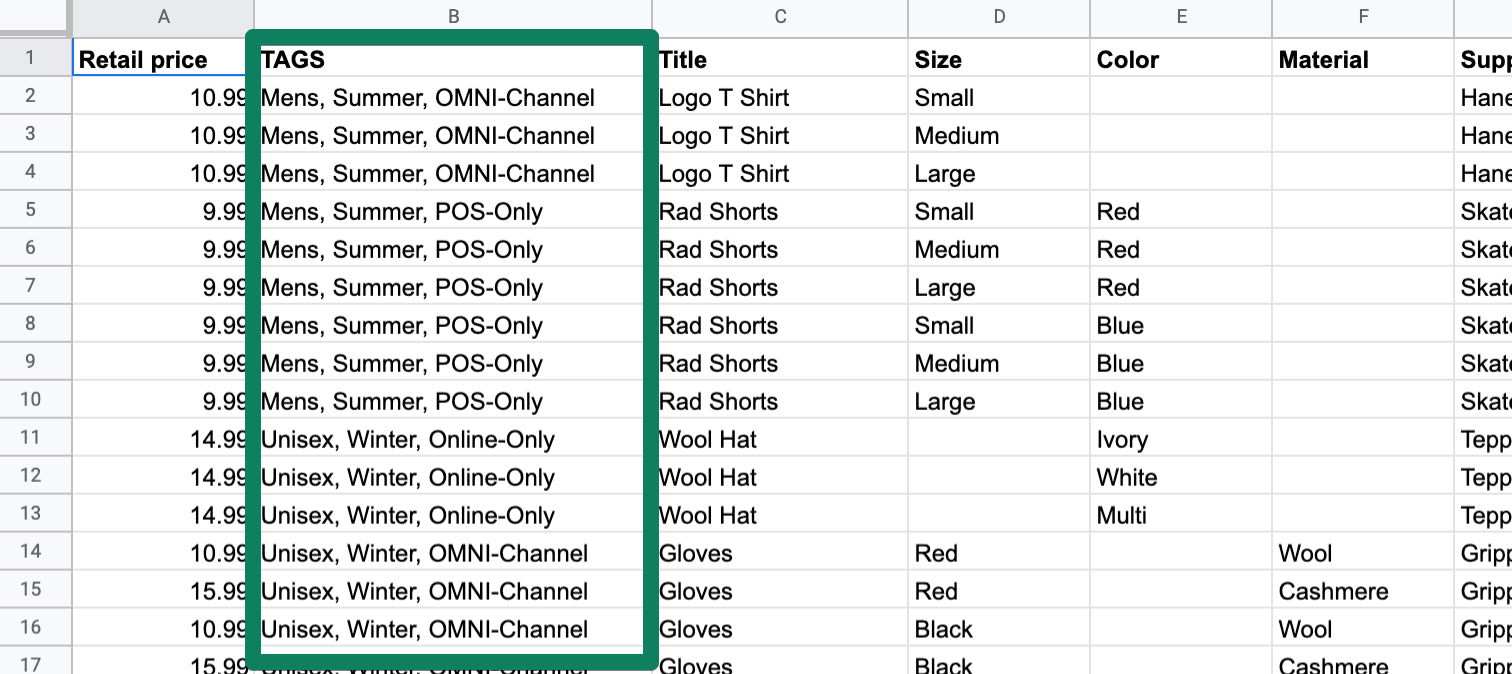
Anda boleh mendapat apa sahaja yang menamakan konvensyen anda ingin untuk tag anda, tidak ada format yang ditetapkan untuk mereka. Tag akan kekal tersembunyi daripada pelanggan anda, melainkan anda memilih untuk memaparkan mereka di kedai online anda.
Bagi mana-mana pengguna yang maju, terdapat juga pilihan untuk menggunakan formula Sheet untuk membuat tag daripada data sedia ada anda. Dalam video di atas, formula contoh yang digunakan seperti berikut:
- Paste ini di mana-mana baris yang anda ingin untuk menggabungkan data:= CONCATENATE (C2, ",", D2, ",", E2)
- Menggantikan sel-sel sasaran dengan lajur yang sebenar yang memegang data (C2, D2, E2)
- Anda boleh menambah lebih lajur untuk formula dengan menambah lebih koma dan sel-sel sasaran.
- Setelah anda mempunyai formula pada baris pertama anda, anda boleh seret dan lepaskan untuk melakukan "paste pintar" formula yang sama ke bawah berbilang baris.
Header copied to clipboard
